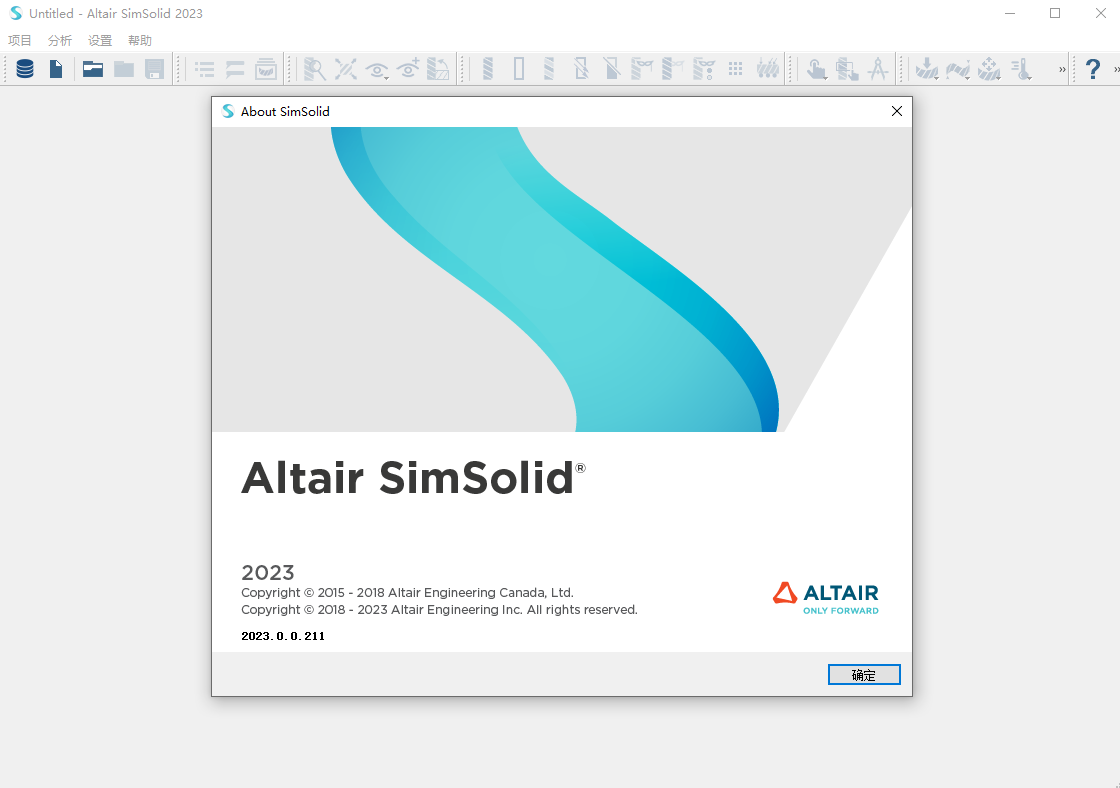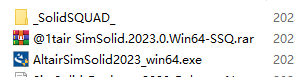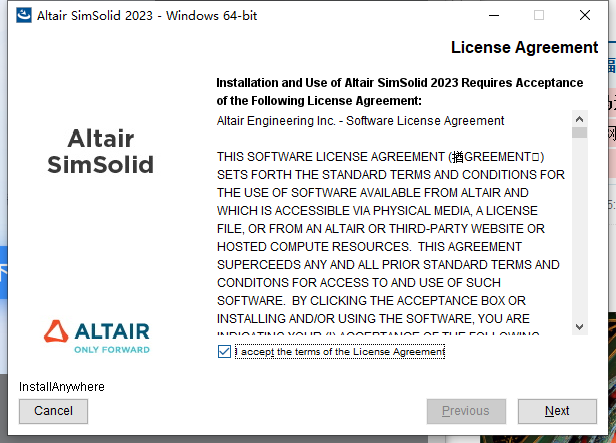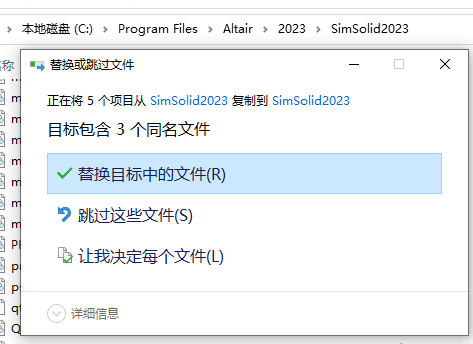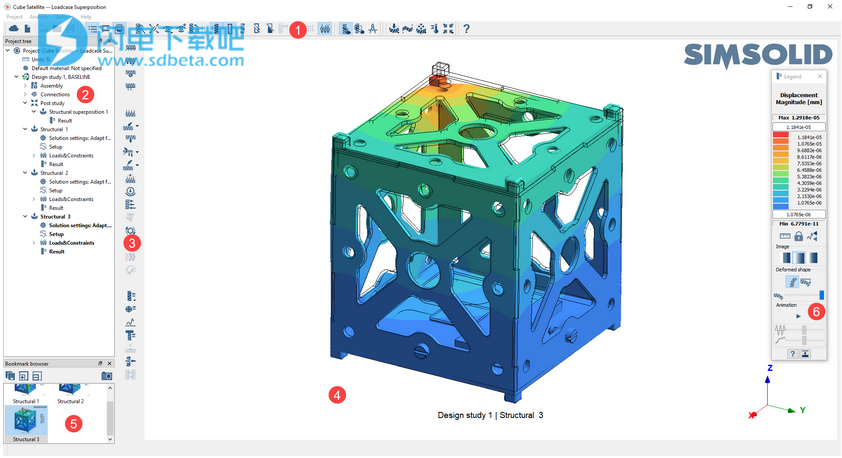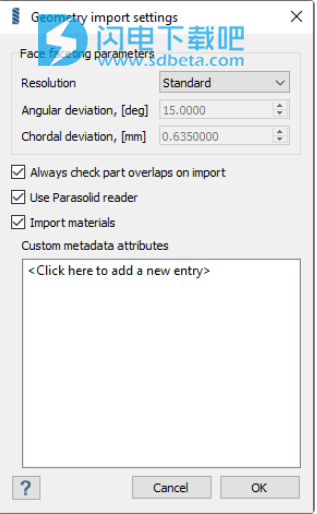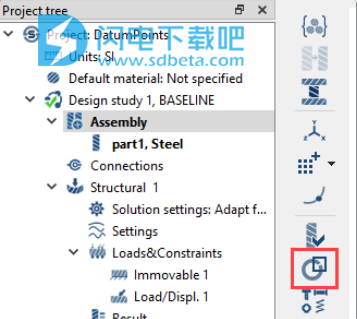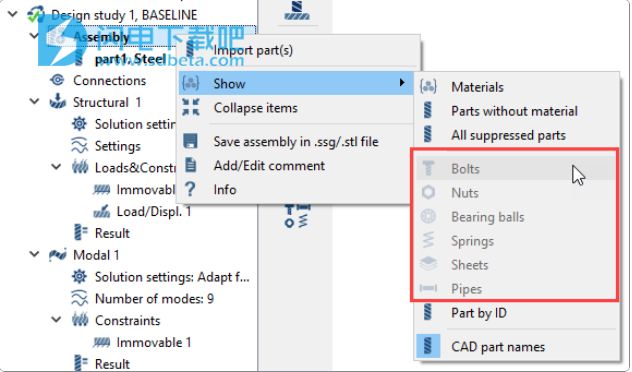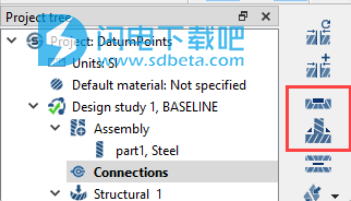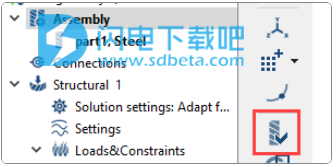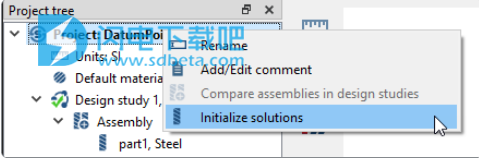Altair SimSolid 2023破解版是功能强大的结构分析解决方案!针对各种耗时繁琐的几何简化和网格划分任务进行了改进,现在可在更短的时间内完成任务!并且提供强大的计算引擎,告别传统的FEA固有的逐点自由度(DOF)。实现更强大的功能和能力!弥补了原有的缺陷,具有多遍自适应分析,更准确更有效,性能更强大!软件使用涵盖了分析序列、材料模型、连接欸、结果评估等多个方面的功能!其优势非常的明显,能够针对大型装配体进行完整分析,在保留几何细节的同时进行几何简化和网格划分,有效的确保求解精度,不需要大量的时间,软件经过广泛的验证和测试,已经非常的完善,最新破解版下载,含破解补丁文件,有需要的朋友不要错过了!
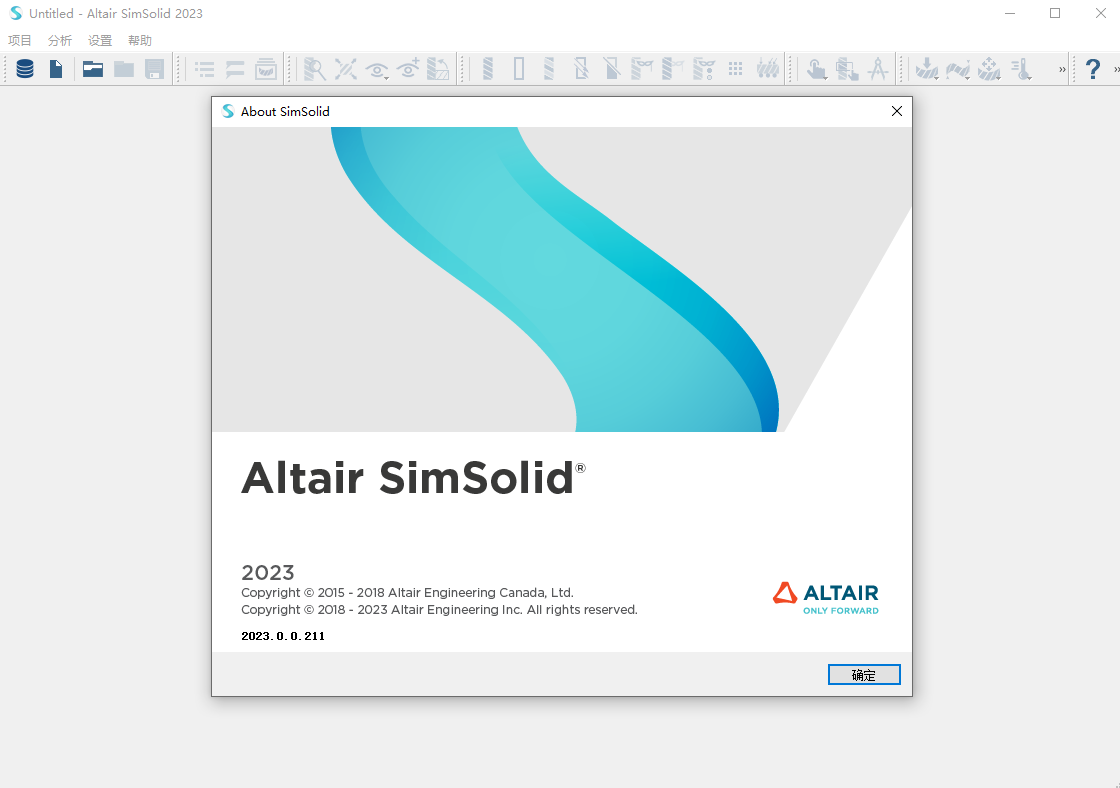
安装激活教程
1、在本站下载并解压,如图所示
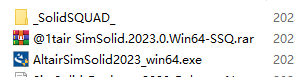
2、双击exe运行安装,勾选如下选项
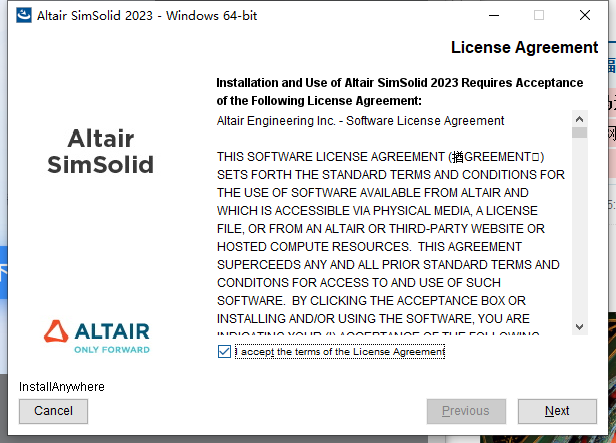
3、选择软件安装路径

4、安装完成,将crack中的SimSolid文件夹复制到安装目录中,点击替换目标中的文件即可,默认C:\Program Files\Altair\2023\SimSolid2023
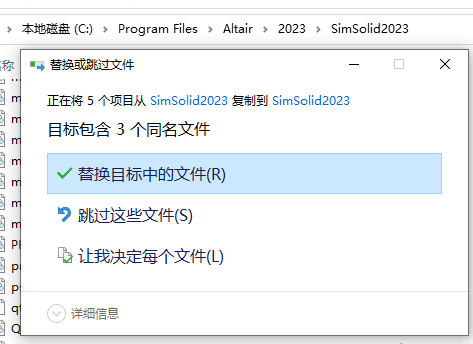
Altair SimSolid 2023新功能
1、亮点
非线性几何体序列加载
导入的虚拟衬套
局部坐标系中的云图
改进求解设置
空间阅读器
2、新特性
非线性几何体序列加载
在结构序列分析中,多个结构分析可以相互关联,目前支持结构非线性几何体分析。
您可以从“分析”菜单、“分析”工作台工具栏中,或通过在受支持的结构分析上右击来访问此功能,以创建关联的分析。
导入的虚拟衬套
连接下的虚拟衬套现在可以从 .csv 文件导入。要导入虚拟衬套,需要衬套坐标、沿所有三个轴的线性和旋转刚度以及坐标系。衬套基于指定的直径进行映射。它连接到从输入坐标指定直径范围内的两个零件。
局部坐标系中的云图
现在可以沿局部坐标系绘制用于结构和模态分析的所有云图。局部坐标系可以是笛卡尔坐标系,也可以是圆柱坐标系。可通过图例访问“设置输出坐标系”设置。拾取信息和结果图形基于输出坐标系输出结果。
基于结构非线性的疲劳
疲劳分析现在可以引用具有分离接触的结构非线性分析。除了结构线性分析之外,也支持这一功能。
空间阅读器
一种新的几何体阅读器,称为空间阅读器,支持 CATIA V5 和 V6 文件。可以从设置 > 几何体导入设置 > CAD 阅读器中选择阅读器。
刚体模式截止
现在可以定义动力学分析中刚体模式的截止。默认设置为 1 Hz。
3、增强功能
改进求解设置
求解设置已进行了重构,有两个更高级别的适配,称为全局和全局 + 局部。
全局适配最适合常规载荷路径预测、模式和/或热分析。
使用三个自适应通道和适应薄实体
细化级别设置为标准
仅使用全局适应
全局 + 局部最适合更精确的应力计算。
使用四个自适应通道
适应几何特征
适应薄实体
自动为零件创建局部组,并根据相对体积进行分组。
可以用于全局和局部适配
细化级别设置为标准
除了更高级别的适配,自定义求解设置下还有一个新选项,可自动为零件创建本地组,并根据相对体积对其进行分组。
螺栓预紧力的新方法
螺栓/螺母预紧力现在作为活动载荷执行。现在精确地达到了目标轴向力。
使用自定义坐标系导入远程载荷
现在,从 .csv 导入的远程载荷除了可以参考全球坐标系外,还可以参考自定义坐标系。
产品版本
现在可以从设置 > 许可证选择产品版本。产品版本包括基础版、标准版和高级版。除此之外,还提供试用版,可以在 30 天内访问标准版。
重构材料数据库
材料数据库已进行了重构,以便可以基于特定的物理特性(例如机械/热)来创建材料。运行热分析不需要输入机械属性,反之亦然。
重构点焊
点焊已进行了重构,以正确地表示 2T/3T/4T 焊缝。所有焊缝不再转换为 2T 焊缝,而是在项目树中表示为已创建。
从. csv 导入点焊时,点焊的顺序也保持不变。
除了点焊重构之外,点焊的数量也在项目树点焊信息中捕获。
动力学分析的重构边界条件
现在可以将多个边界条件施加于同一几何实体进行动力学分析。这允许沿不同方向应用不同的载荷函数。
现已禁用将多个载荷函数应用于同一边界条件。
将 RMS 响应保存到项目文件
RMS 米塞斯等效应力现在也将在评估后保存到项目文件中。
求解关联的分析
所有关联的分析均自动求解,无需使用求解管理器。这适用于所有关联的分析,包括结构、屈曲、模态预应力、动力学、热应力和异响。
更新的 CAD 导入格式
支持的 CAD 格式列表已更新:
文件格式
支持的版本
CATIA V5
R10 到 R33
NX/Unigraphics (.prt)
11 至 NX CR 2212 版
SOLIDWORKS (.sldpart, .sldasm)
99 和 2023 版
更新后的 Teamcenter 版本
现在支持 10.0 到 13.4 的 Teamcenter 版本。
旋转输出到 PUNCH 文件
旋转现在输出到 PUNCH 文件,以进行频率响应分析。
使用帮助
1、用户界面
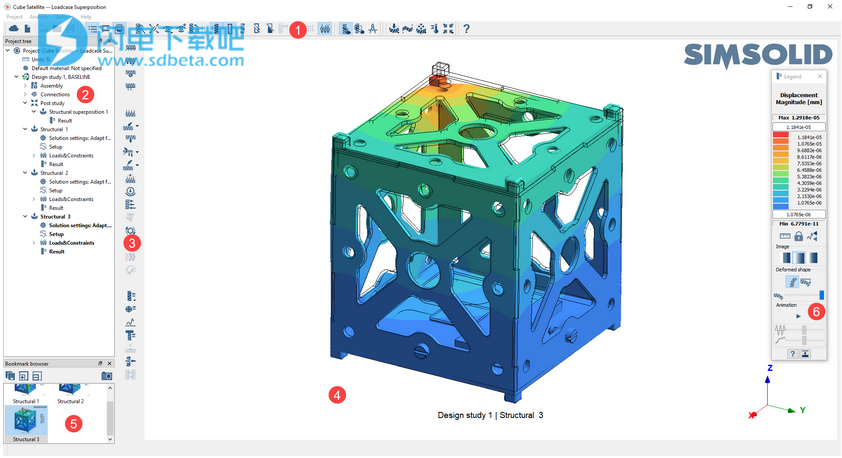
用于浏览SimSolid用户界面的可视指南。
主菜单工具栏-主菜单用于访问最常用的工具。
项目树-项目树用于管理各个模型实体,项目树的主要分支称为工作台。每个设计研究将具有一个Assembly工作台和一个Connections工作台,其定义适用于所有设计研究分析。设计研究可以进行任何数量的分析。
工作台工具栏-每个工作台都有一个对应的垂直工作台工具栏。在项目树中选择一个工作台,以显示相应的工作台工具栏。
建模窗口-建模窗口显示项目几何形状,并为您提供了另一种操作实体的方法。在“建模窗口控件”部分中可以找到在建模窗口中可用的鼠标控件的列表。
书签浏览器-书签浏览器是记录模拟模型和结果图像的便捷方法。您可以将标题与图像相关联,并将整个图库导出为图像或动画文件。如果单击浏览器区域中的缩略图,则可以将建模窗口返回到缩略图中记录的状态。
图例-图例显示所选分析结果的等高线图数据。运行alaysis之后,您可以从Analysis Workbench工具栏中选择要显示的结果。
2、建模准则
在SimSolid中建模的工作流程提示。
检查自由表面和合并的零件。
仅导入固体。
不要合并零件。
如果零件合并,零件定义会变得复杂,求解器会更努力地工作,并且解决方案的准确性和性能会下降。
检查是否有曲率的固体。
如果这些实体的刻面较粗糙,则可以使这些零件的分辨率更高。
不要以更高的分辨率导入整个装配,这会大大降低解决方案的速度。
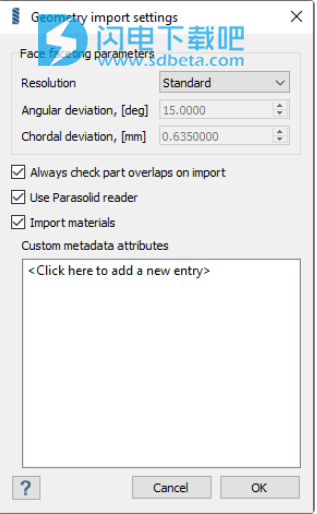
图1.设置>几何导入设置
检查几何错误。
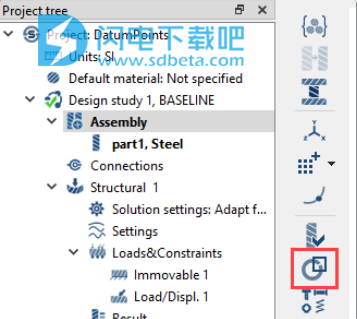
图2.组装>检查几何错误
确保零件正确分类(螺栓,螺母,弹簧等)。
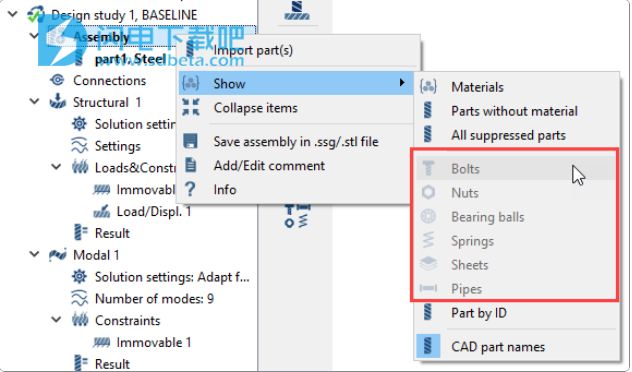
图3.Assembly上下文菜单>Show
创建焊接连接(如果适用)。
SimSolid中的连接应表示字段中零件的连接。
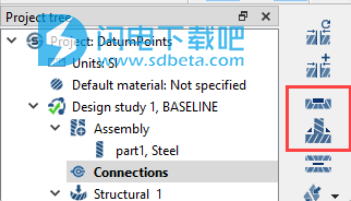
图4.连接>接缝/点焊
使用常规分辨率创建自动连接。
使用小的公差。
识别并连接任何自由零件。
确保结构没有过度约束。
删除所有冗余连接。
识别点数少的连接。
编辑这些连接以具有更高的分辨率。
检查相对体积较小的零件。
验证它们是否具有足够的连接点。
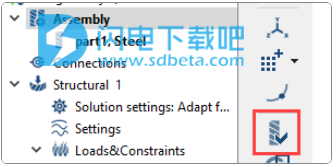
图5.装配>复查零件
如果使用旧版本的项目文件,建议重置项目。
右键单击该项目,然后选择“初始化解决方案”。
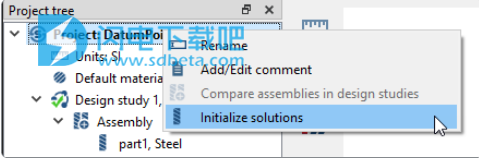
图6.项目上下文菜单>初始化解决方案